Niechciana aplikacja My Mac Speedup (Mac)
Wirus MacZnany również jako: Potencjalnie niechciana aplikacja My Mac Speedup
Otrzymaj bezpłatne skanowanie i sprawdź, czy twój komputer jest zainfekowany.
USUŃ TO TERAZAby korzystać z w pełni funkcjonalnego produktu, musisz kupić licencję na Combo Cleaner. Dostępny jest 7-dniowy bezpłatny okres próbny. Combo Cleaner jest własnością i jest zarządzane przez RCS LT, spółkę macierzystą PCRisk.
Jak usunąć "My Mac Speedup" z Mac?
Czym jest "My Mac Speedup"?
Deweloperzy My Mac Speedup oferują korzystanie z tej aplikacji, aby komputery Mac były naprawione, czyste i szybkie. Zasadniczo ta aplikacja jest promowana jako narzędzie pomagające w optymalizacji systemów operacyjnych MacOS. Jest prezentowana jako legalna aplikacja, jednak jest również znana jako potencjalnie niechciana aplikacja (PUA). Jest tak dlatego, ponieważ jest promowana/rozsyłana za pomocą metody „sprzedaży wiązanej". Oznacza to, że istnieje duża szansa, że większość użytkowników, którzy to zainstalowali, zainstalowała ją niechcący/nieświadomie.
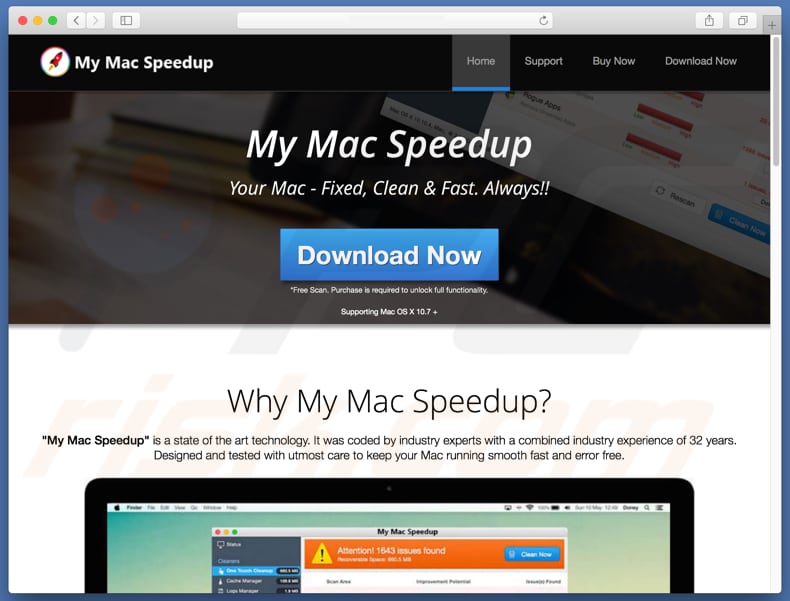
My Mac Speedup zawiera narzędzia takie jak: „Menedżer pamięci tymczasowej", „Menedżer logów", „Menedżer kosza", „Dodatkowe języki", „Nieuczciwe aplikacje", „Deinstalator" itd. Wszystkie dostępne narzędzia mają przyspieszyć działanie komputerów Mac, pomóc użytkownikom pozbyć się niechcianych aplikacji, zaoszczędzić miejsce, rozwiązać różne problemy z systemem itd. Jednak te narzędzia mogą być używane tylko wtedy, gdy zakupiono pełną wersję My Mac Speedup (jeśli aplikacja została aktywowana). W przeciwnym razie jedyne, co mogą zrobić użytkownicy, to przeskanować komputery Mac, ale nie wykonywać żadnych dalszych czynności. Dosyć często po zakończeniu skanowania potencjalnie niechciane aplikacje wyświetlają listę różnych problemów, które należy naprawić, aby zwiększyć wydajność komputerów lub zoptymalizować je w inny sposób. Zwykle PUA wyświetla fałszywe wyniki, co ułatwia nakłonienie użytkowników do zakupu konkretnej aplikacji, aby rozwiązać wszystkie wykryte problemy. Takie zachowanie jest bardzo często spotykane między aplikacjami, które są promowane przy użyciu wspomnianej powyżej metody „sprzedaży wiązanej", dlatego nie zaleca się ufać tym aplikacjom. Możliwe, że My Mac Speedup jest również jedną z aplikacji tego typu. Poza tym, często metoda „sprzedaży wiązanej" jest wykorzystywana do promowania kilku PUA w jednym pakiecie, co oznacza, że możliwe jest, że podczas instalacji My Mac Speedup zainstalowane zostaną również porywacze przeglądarki lub aplikacje typu adware Te niechciane aplikacje zwykle służą do zbierania różnych informacji, karmienia użytkowników reklamami, przekierowywania do niewiarygodnych witryn itd. Zalecamy jak najszybsze usunięcie aplikacji tego typu.
| Nazwa | Potencjalnie niechciana aplikacja My Mac Speedup |
| Typ zagrożenia | Malware Mac, wirus Mac |
| Objawy | Twój komputer Mac stał się wolniejszy niż normalnie, widzisz niechciane reklamy pop-up, jesteś przekierowywany do podstępnych witryn. |
| Metody dystrybucji | Zwodnicze reklamy pop-up, instalatory bezpłatnego oprogramowania (sprzedaż wiązana), fałszywe instalatory flash player, pobrania plików torrent. |
| Zniszczenie | Śledzenie przeglądania Internetu (potencjalne problemy prywatności), wyświetlanie niechcianych reklam, przekierowania na podejrzane witryny, utrata prywatnych informacji. |
| Usuwanie |
Aby usunąć możliwe infekcje malware, przeskanuj komputer profesjonalnym oprogramowaniem antywirusowym. Nasi analitycy bezpieczeństwa zalecają korzystanie z Combo Cleaner. Pobierz Combo CleanerBezpłatny skaner sprawdza, czy twój komputer jest zainfekowany. Aby korzystać z w pełni funkcjonalnego produktu, musisz kupić licencję na Combo Cleaner. Dostępny jest 7-dniowy bezpłatny okres próbny. Combo Cleaner jest własnością i jest zarządzane przez RCS LT, spółkę macierzystą PCRisk. |
Internet jest pełen potencjalnie niechcianych aplikacji, które są podobne do My Mac Speedup, na przykład: Super Mac Cleaner, Mac Speedup Pro, Advanced Mac Cleaner. W tym przypadku wszystkie te aplikacje powinny zoptymalizować systemy MacOS. Z reguły ich programiści promują je jako przydatne narzędzia, które są w stanie przynieść ich użytkownikom różne funkcje. Jednak w większości przypadków są to wyłącznie próby nakłonienia użytkowników do pobrania i użycia konkretnej potencjalnie niechcianej aplikacji. Poza tym dość często aplikacje tego typu nie działają w taki sposób, w jaki były promowane.
Jak potencjalnie niechciane aplikacje zostały zainstalowane na moim komputerze?
W takim przypadku jednym z możliwych sposobów pobrania (i zainstalowania) My Mac Speedup jest jej oficjalna witryna. Jednak, jak wspomnieliśmy we wstępie, jest bardzo prawdopodobne, że większość użytkowników instaluje ją przypadkowo/nieumyślnie. Zwykle dzieje się tak, gdy użytkownicy klikają natrętne/niechciane reklamy, które są w stanie uruchamiać skrypty zaprojektowane do pobrania i zainstalowania PUA, bądź gdy twórcy oprogramowania wykorzystują zwodniczą metodę marketingową o nazwie „sprzedaż wiązana". Sprzedaż wiązana" to metoda używana do nakłaniania użytkowników do zainstalowania niechcianych aplikacji wraz z innym, zwykle niechcianym oprogramowaniem, które zostało pobrane celowo. Programiści zwykle nie ujawniają informacji o niechcianych aplikacjach dołączonych do instalacji lub konfiguratorów pobierania. Umieszczają (ukrywają) je we „Własnych", „Zaawansowanych" i innych podobnych sekcjach wyżej wymienionych ustawień. Jednak niechciane instalacje (lub pliki do pobrania) zwykle mają miejsce tylko wtedy, gdy użytkownicy pomijają kroki instalacji/pobierania (lub klikają podejrzane reklamy).
Jak uniknąć instalacji potencjalnie niechcianych aplikacji?
Zachowaj ostrożność podczas pobierania, instalowania oprogramowania i klikania różnych reklam. Pobieraj oprogramowanie wyłącznie z oficjalnych źródeł (stron internetowych) i korzystaj z bezpośrednich linków. Unikaj korzystania z sieci peer-to-peer (takich jak klienci torrent, eMule itp.), zewnętrznych programów do pobierania/instalowania oprogramowania i innych niewiarygodnych narzędzi. Zalecamy, aby zainstalować je z ostrożnością: zawsze sprawdź, jakie są dostępne „Zaawansowane", „Niestandardowe" i inne ustawienia lub opcje instalacji/pobierania. Upewnij się, że nie zaznaczono również domyślnie pól wyboru. Większość reklam w Internecie wydaje się być uzasadniona, jednak po kliknięciu niektóre z nich mogą przekierowywać użytkowników do podejrzanych witryn. Zazwyczaj przekierowują one do niewiarygodnych witryn, takich jak z grami hazardowymi, pornografią, randkami dla dorosłych itd. Jeśli takie niechciane i/lub przypadkowe przekierowania zdarzają się dość często, jest bardzo prawdopodobne, że posiadasz zainstalowaną niechcianą aplikację. Sprawdź swoją przeglądarkę pod kątem podejrzanych wpisów (wtyczek, dodatków, rozszerzeń itp.) i usuń je tak szybko, jak to możliwe. Dotyczy to także programów zainstalowanych na komputerze. Jeśli twój komputer jest już zainfekowany PUA, zalecamy wykonanie skanowania za pomocą Combo Cleaner Antivirus dla Windows, aby je automatycznie wyeliminować.
Zrzut ekranu instalatora My Mac Speedup:
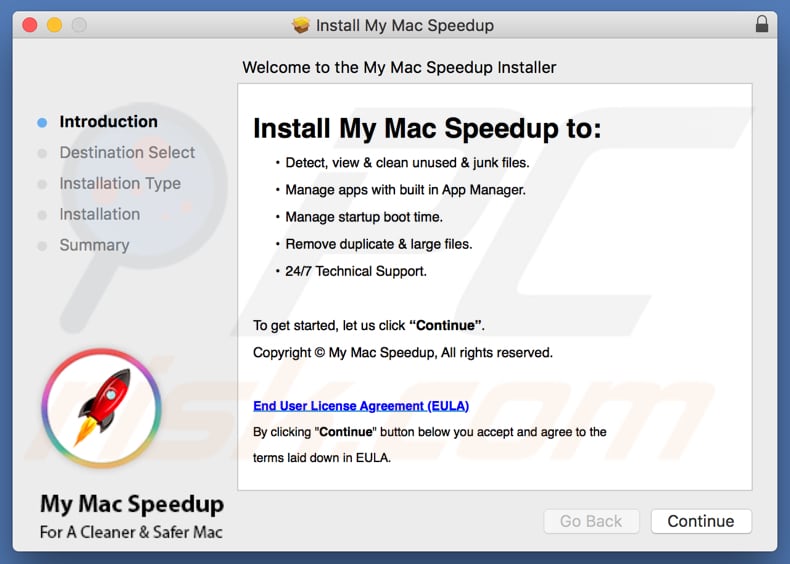
Zrzut ekranu aplikacji My Mac Speedup:
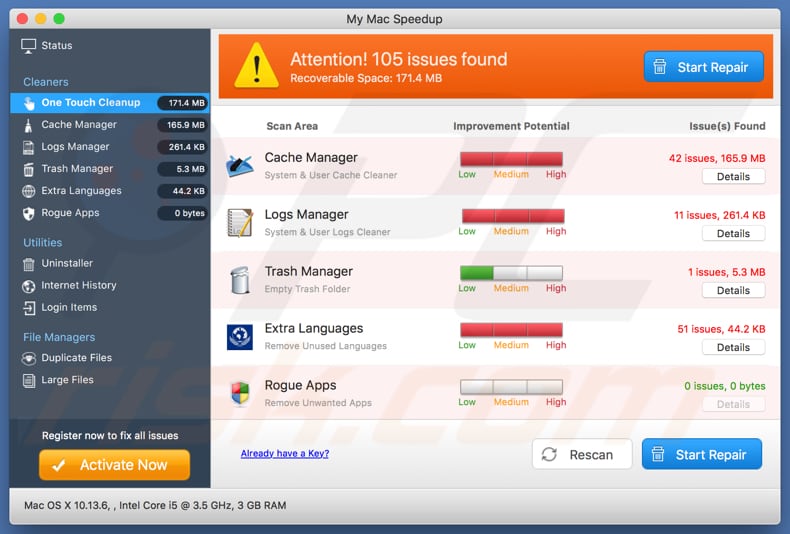
Wygląd aplikacji My Mac Speedup (GIF):
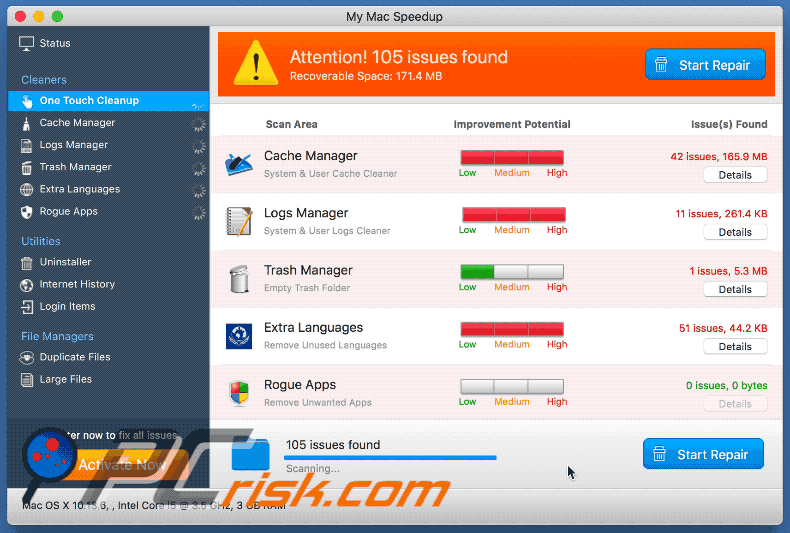
WAŻNA UWAGA! My Mac Speedup dodaje się do listy aplikacji uruchamianych automatycznie po zalogowaniu każdego użytkownika. Przed rozpoczęciem należy wykonać następujące kroki:
- Idź do Preferencji systemowych -> Użytkownicy i grupy.
- Kliknij swoje konto (znane równiez jako Obecny użytkownik).
- Kliknij Pozycje logowania.
- Poszukaj wpisu "My Mac Speedup". Wybierz go i kliknij przycisk "-", aby go usunąć.
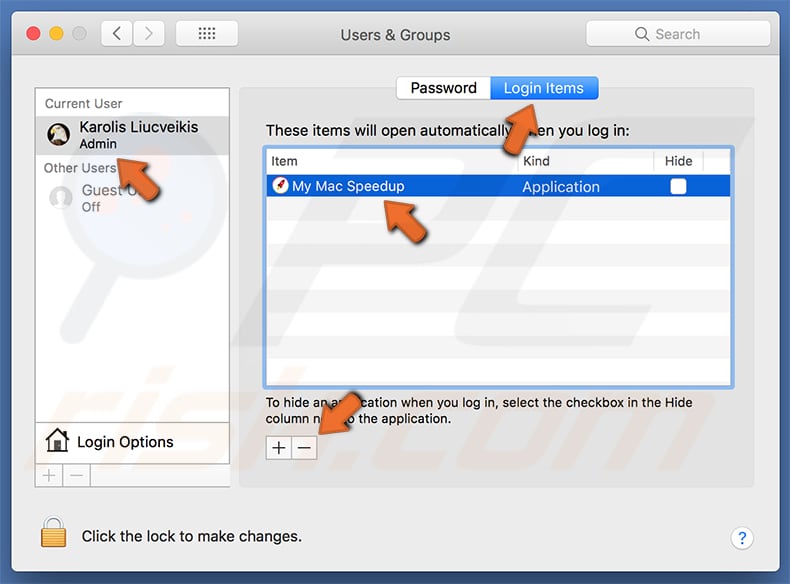
Natychmiastowe automatyczne usunięcie malware:
Ręczne usuwanie zagrożenia może być długim i skomplikowanym procesem, który wymaga zaawansowanych umiejętności obsługi komputera. Combo Cleaner to profesjonalne narzędzie do automatycznego usuwania malware, które jest zalecane do pozbycia się złośliwego oprogramowania. Pobierz je, klikając poniższy przycisk:
POBIERZ Combo CleanerPobierając jakiekolwiek oprogramowanie wyszczególnione na tej stronie zgadzasz się z naszą Polityką prywatności oraz Regulaminem. Aby korzystać z w pełni funkcjonalnego produktu, musisz kupić licencję na Combo Cleaner. Dostępny jest 7-dniowy bezpłatny okres próbny. Combo Cleaner jest własnością i jest zarządzane przez RCS LT, spółkę macierzystą PCRisk.
Szybkie menu:
- Czym jest "My Mac Speedup"?
- KROK 1. Usuwanie plików i folderów powiązanych z PUA z OSX.
- KROK 2. Usuwanie złośliwych rozszerzeń z Safari.
- KROK 3. Usuwanie zwodniczych dodatków z Google Chrome.
- KROK 4. Usuwanie potencjalnie niechcianych wtyczek z Mozilla Firefox.
Film pokazujący, jak usunąć potencjalnie niechcianą aplikację My Mac Speedup przy użyciu Combo Cleaner:
Usuwanie potencjalnie niechcianych aplikacji:
Usuwanie potencjalnie niechcianych aplikacji z twojego folderu "Aplikacje":

Kliknij ikonę Finder. W oknie Finder wybierz "Aplikacje". W oknie aplikacji poszukaj "MPlayerX", "NicePlayer" lub innych podejrzanych aplikacji i przenieś je do Kosza. Po usunięciu potencjalnie niechcianych aplikacji, które powodują reklamy internetowe, przeskanuj swój Mac pod kątem wszelkich pozostałych niepożądanych składników.
POBIERZ narzędzie do usuwania złośliwego oprogramowania
Combo Cleaner sprawdza, czy twój komputer został zainfekowany. Aby korzystać z w pełni funkcjonalnego produktu, musisz kupić licencję na Combo Cleaner. Dostępny jest 7-dniowy bezpłatny okres próbny. Combo Cleaner jest własnością i jest zarządzane przez RCS LT, spółkę macierzystą PCRisk.
Usuwanie plików i folderów powiązanych z potencjalnie niechciana aplikacja my mac speedup:

Kliknij ikonę Finder na pasku menu, wybierz Idź i kliknij Idź do Folderu...
 Poszukaj plików wygenerowanych przez adware w folderze /Library/LaunchAgents:
Poszukaj plików wygenerowanych przez adware w folderze /Library/LaunchAgents:

W pasku Przejdź do Folderu... wpisz: /Library/LaunchAgents
 W folderze "LaunchAgents" poszukaj wszelkich ostatnio dodanych i podejrzanych plików oraz przenieś je do Kosza. Przykłady plików wygenerowanych przez adware - "installmac.AppRemoval.plist", "myppes.download.plist", "mykotlerino.ltvbit.plist", "kuklorest.update.plist" itd. Adware powszechnie instaluje wiele plików z tym samym rozszerzeniem.
W folderze "LaunchAgents" poszukaj wszelkich ostatnio dodanych i podejrzanych plików oraz przenieś je do Kosza. Przykłady plików wygenerowanych przez adware - "installmac.AppRemoval.plist", "myppes.download.plist", "mykotlerino.ltvbit.plist", "kuklorest.update.plist" itd. Adware powszechnie instaluje wiele plików z tym samym rozszerzeniem.
 Poszukaj plików wygenerowanych przez adware w folderze /Library/Application Support:
Poszukaj plików wygenerowanych przez adware w folderze /Library/Application Support:

W pasku Przejdź do Folderu... wpisz: /Library/Application Support

W folderze "Application Support" sprawdź wszelkie ostatnio dodane i podejrzane foldery. Przykładowo "MplayerX" lub "NicePlayer" oraz przenieś te foldery do Kosza..
 Poszukaj plików wygenerowanych przez adware w folderze ~/Library/LaunchAgents:
Poszukaj plików wygenerowanych przez adware w folderze ~/Library/LaunchAgents:

W pasku Przejdź do Folderu... i wpisz: ~/Library/LaunchAgents

W folderze "LaunchAgents" poszukaj wszelkich ostatnio dodanych i podejrzanych plików oraz przenieś je do Kosza. Przykłady plików wygenerowanych przez adware - "installmac.AppRemoval.plist", "myppes.download.plist", "mykotlerino.ltvbit.plist", "kuklorest.update.plist" itp. Adware powszechnie instaluje szereg plików z tym samym rozszerzeniem.
 Poszukaj plików wygenerowanych przez adware w folderze /Library/LaunchDaemons:
Poszukaj plików wygenerowanych przez adware w folderze /Library/LaunchDaemons:

W pasku Przejdź do Folderu... wpisz: /Library/LaunchDaemons
 W folderze "LaunchDaemons" poszukaj wszelkich podejrzanych plików. Przykładowo: "com.aoudad.net-preferences.plist", "com.myppes.net-preferences.plist", "com.kuklorest.net-preferences.plist", "com.avickUpd.plist" itp. oraz przenieś je do Kosza.
W folderze "LaunchDaemons" poszukaj wszelkich podejrzanych plików. Przykładowo: "com.aoudad.net-preferences.plist", "com.myppes.net-preferences.plist", "com.kuklorest.net-preferences.plist", "com.avickUpd.plist" itp. oraz przenieś je do Kosza.
 Przeskanuj swój Mac za pomocą Combo Cleaner:
Przeskanuj swój Mac za pomocą Combo Cleaner:
Jeśli wykonałeś wszystkie kroki we właściwej kolejności, twój Mac powinien być wolny od infekcji. Aby mieć pewność, że twój system nie jest zainfekowany, uruchom skanowanie przy użyciu programu Combo Cleaner Antivirus. Pobierz GO TUTAJ. Po pobraniu pliku kliknij dwukrotnie instalator combocleaner.dmg, w otwartym oknie przeciągnij i upuść ikonę Combo Cleaner na górze ikony aplikacji. Teraz otwórz starter i kliknij ikonę Combo Cleaner. Poczekaj, aż Combo Cleaner zaktualizuje bazę definicji wirusów i kliknij przycisk "Start Combo Scan" (Uruchom skanowanie Combo).

Combo Cleaner skanuje twój komputer Mac w poszukiwaniu infekcji malware. Jeśli skanowanie antywirusowe wyświetla "nie znaleziono żadnych zagrożeń" - oznacza to, że możesz kontynuować korzystanie z przewodnika usuwania. W przeciwnym razie, przed kontynuowaniem zaleca się usunięcie wszystkich wykrytych infekcji.

Po usunięciu plików i folderów wygenerowanych przez adware, kontynuuj w celu usunięcia złośliwych rozszerzeń ze swoich przeglądarek internetowych.
Usuwanie strony domowej i domyślnej wyszukiwarki potencjalnie niechciana aplikacja my mac speedup z przeglądarek internetowych:
 Usuwanie złośliwych rozszerzeń z Safari:
Usuwanie złośliwych rozszerzeń z Safari:
Usuwanie rozszerzeń powiązanych z potencjalnie niechciana aplikacja my mac speedup z Safari:

Otwórz przeglądarkę Safari. Z paska menu wybierz "Safari" i kliknij "Preferencje...".

W oknie "Preferencje" wybierz zakładkę "Rozszerzenia" i poszukaj wszelkich ostatnio zainstalowanych oraz podejrzanych rozszerzeń. Po ich zlokalizowaniu kliknij znajdujących się obok każdego z nich przycisk „Odinstaluj". Pamiętaj, że możesz bezpiecznie odinstalować wszystkie rozszerzenia ze swojej przeglądarki Safari – żadne z nich nie ma zasadniczego znaczenia dla jej prawidłowego działania.
- Jeśli w dalszym ciągu masz problemy z niechcianymi przekierowaniami przeglądarki oraz niechcianymi reklamami - Przywróć Safari.
 Usuwanie złośliwych wtyczek z Mozilla Firefox:
Usuwanie złośliwych wtyczek z Mozilla Firefox:
Usuwanie dodatków powiązanych z potencjalnie niechciana aplikacja my mac speedup z Mozilla Firefox:

Otwórz przeglądarkę Mozilla Firefox. W prawym górnym rogu ekranu kliknij przycisk "Otwórz Menu" (trzy linie poziome). W otwartym menu wybierz "Dodatki".

Wybierz zakładkę "Rozszerzenia" i poszukaj ostatnio zainstalowanych oraz podejrzanych dodatków. Po znalezieniu kliknij przycisk "Usuń" obok każdego z nich. Zauważ, że możesz bezpiecznie odinstalować wszystkie rozszerzenia z przeglądarki Mozilla Firefox – żadne z nich nie ma znaczącego wpływu na jej normalne działanie.
- Jeśli nadal doświadczasz problemów z przekierowaniami przeglądarki oraz niechcianymi reklamami - Przywróć Mozilla Firefox.
 Usuwanie złośliwych rozszerzeń z Google Chrome:
Usuwanie złośliwych rozszerzeń z Google Chrome:
Usuwanie dodatków powiązanych z potencjalnie niechciana aplikacja my mac speedup z Google Chrome:

Otwórz Google Chrome i kliknij przycisk "Menu Chrome" (trzy linie poziome) zlokalizowany w prawym górnym rogu okna przeglądarki. Z rozwijanego menu wybierz "Więcej narzędzi" oraz wybierz "Rozszerzenia".

W oknie "Rozszerzenia" poszukaj wszelkich ostatnio zainstalowanych i podejrzanych dodatków. Po znalezieniu kliknij przycisk "Kosz" obok każdego z nich. Zauważ, że możesz bezpiecznie odinstalować wszystkie rozszerzenia z przeglądarki Google Chrome – żadne z nich nie ma znaczącego wpływu na jej normalne działanie.
- Jeśli nadal doświadczasz problemów z przekierowaniami przeglądarki oraz niechcianymi reklamami - PrzywróćGoogle Chrome.
Udostępnij:

Tomas Meskauskas
Ekspert ds. bezpieczeństwa, profesjonalny analityk złośliwego oprogramowania
Jestem pasjonatem bezpieczeństwa komputerowego i technologii. Posiadam ponad 10-letnie doświadczenie w różnych firmach zajmujących się rozwiązywaniem problemów technicznych i bezpieczeństwem Internetu. Od 2010 roku pracuję jako autor i redaktor Pcrisk. Śledź mnie na Twitter i LinkedIn, aby być na bieżąco z najnowszymi zagrożeniami bezpieczeństwa online.
Portal bezpieczeństwa PCrisk jest prowadzony przez firmę RCS LT.
Połączone siły badaczy bezpieczeństwa pomagają edukować użytkowników komputerów na temat najnowszych zagrożeń bezpieczeństwa w Internecie. Więcej informacji o firmie RCS LT.
Nasze poradniki usuwania malware są bezpłatne. Jednak, jeśli chciałbyś nas wspomóc, prosimy o przesłanie nam dotacji.
Przekaż darowiznęPortal bezpieczeństwa PCrisk jest prowadzony przez firmę RCS LT.
Połączone siły badaczy bezpieczeństwa pomagają edukować użytkowników komputerów na temat najnowszych zagrożeń bezpieczeństwa w Internecie. Więcej informacji o firmie RCS LT.
Nasze poradniki usuwania malware są bezpłatne. Jednak, jeśli chciałbyś nas wspomóc, prosimy o przesłanie nam dotacji.
Przekaż darowiznę
▼ Pokaż dyskusję